Das AnyDesk VPN erstellt ein privates Netzwerk zwischen lokalen Verbindungs- und Remote-Clients. Es ist nicht möglich, auf Geräte im lokalen Netzwerk des Remote-Clients zuzugreifen oder umgekehrt.
Anmerkung: Das AnyDesk VPN ist derzeit auf installierten macOS-, Linux- und Android-Clients verfügbar.
Starten einer VPN-Verbindung
Das AnyDesk VPN kann direkt über den VPN-Button im Hauptfenster gestartet werden, indem man die ID/Alias des Remote-Geräts eingibt und auf "VPN" statt auf "Verbinden" drückt.
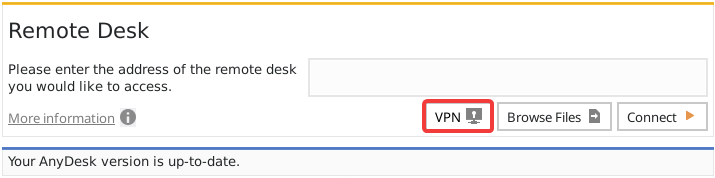
VPN-Einstellungen
AnyDesk VPN wird automatisch konfiguriert, aber die Konfiguration für den Start der IP-Adresse und der Subnetzmaske kann bei Bedarf im Einstellungsdialog geändert werden.
.png)
Anwendungsfälle
Nach erfolgreicher Verbindung über VPN können die folgenden Programme über VPN verwendet werden.
SSH (englisch)
Greifen Sie über SSH auf das Remote-Gerät zu
Spiel
Greifen Sie über das Internet auf ein LAN-Multiplayer-Spiel zu